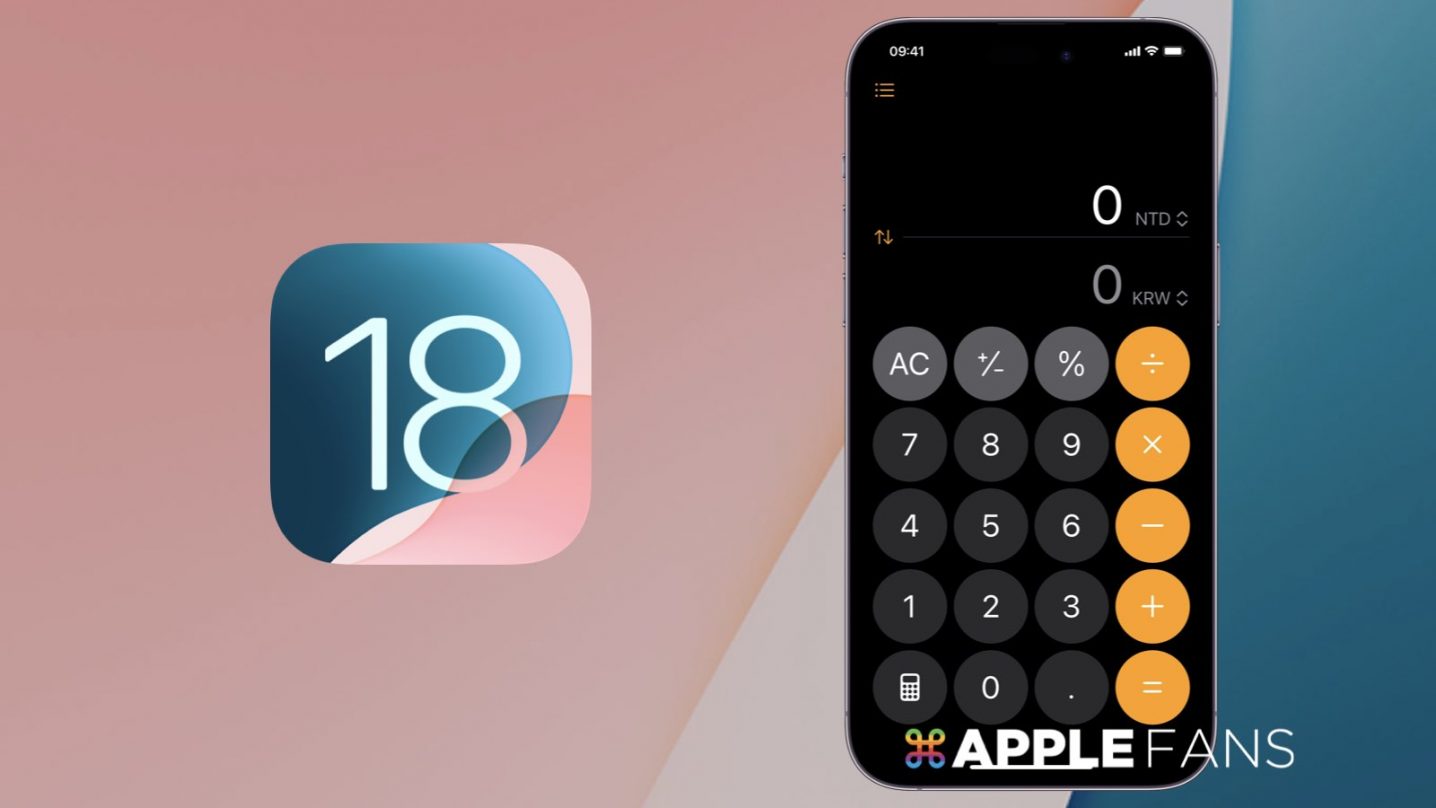蘋果一直以來在 iPad 機型都沒有放入「計算機」App,終於在 WWDC24 正式宣佈 iPad 也會有「計算機」App 了,並且為計算機加入全新的功能,而這個全新的 計算機 也與 iOS 18 同步更新,因此不論你是在 iPhone、iPad 、Mac 使用的計算機介面、功能都會是一樣的,這篇內容就以 iOS 18 的操作介面來分享,蘋果為計算機 App 做了哪些變化?
iOS 18 計算機 帶來哪些重點變化?
► 外觀造型的變化:有多個計算機模式、加入歷史記錄功能
因為新的計算機 App 加入新的功能,蘋果在操作介面做了一些小幅調整,包含外觀設計、配色,都一併做了重新設計。
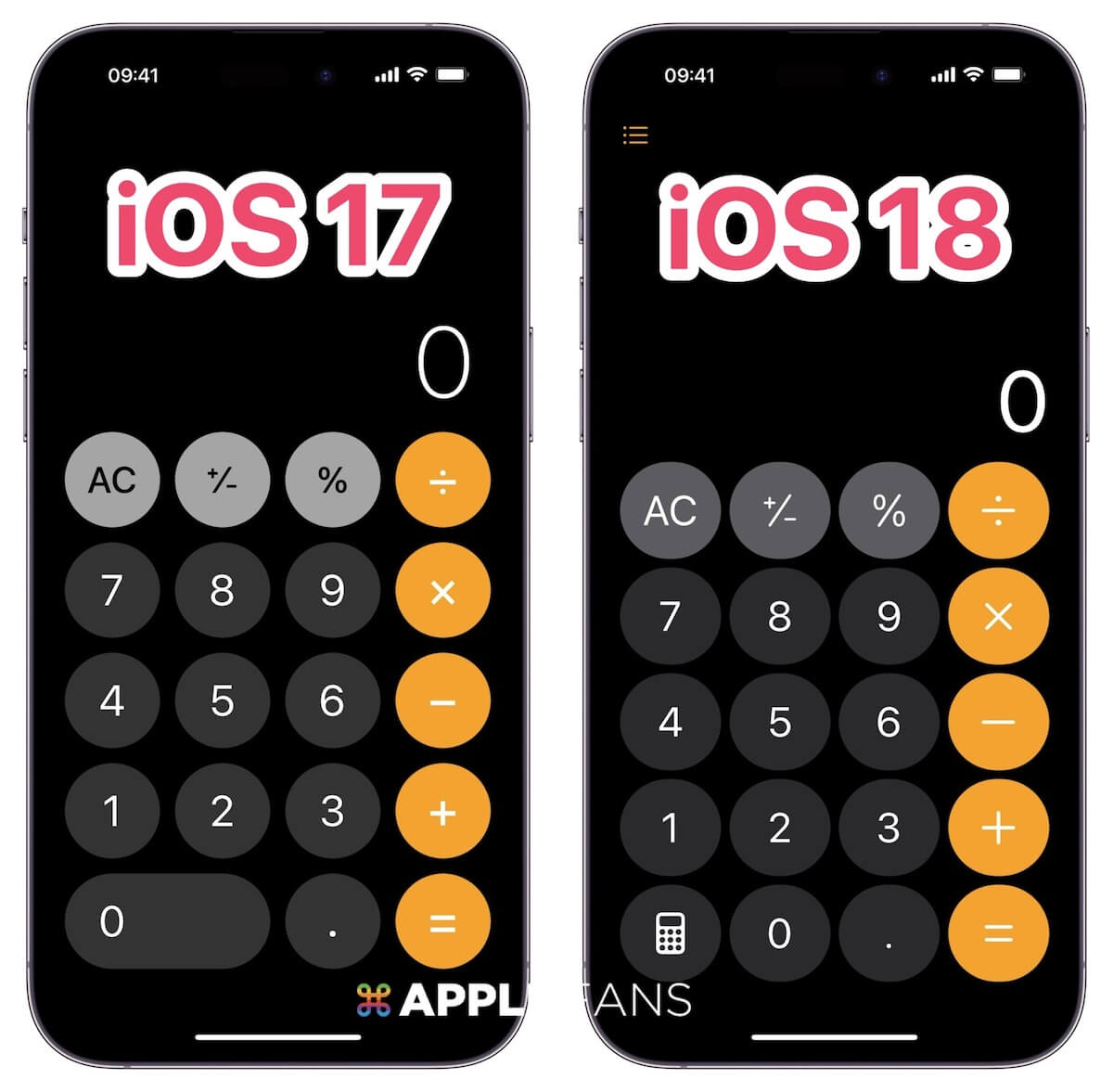
iOS 18 計算機 App 在「基本」模式下,乍看下跟原本的計算機差別不大,但為了加入新功能,蘋果在操作介面上做了一些變化,在左下角的多一個「計算機」圖示,點選這個圖示就可以切換不同的計算機模式、或者開啟單位換算的功能。
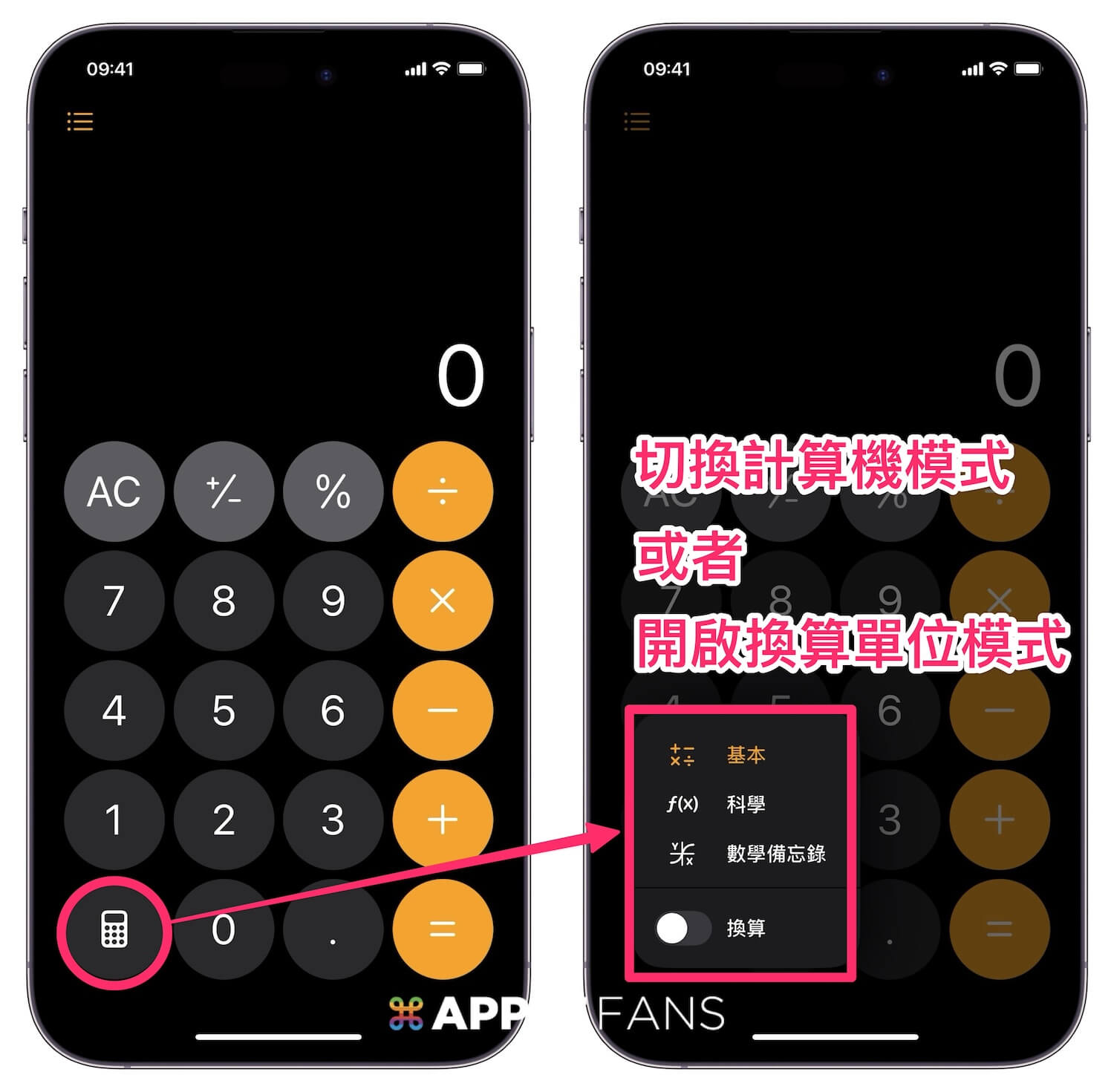
另外, 在左上角也多一個「列表」的圖示,點選這個圖示、或者向右滑,就可以看到過去你曾經計算過的記錄。
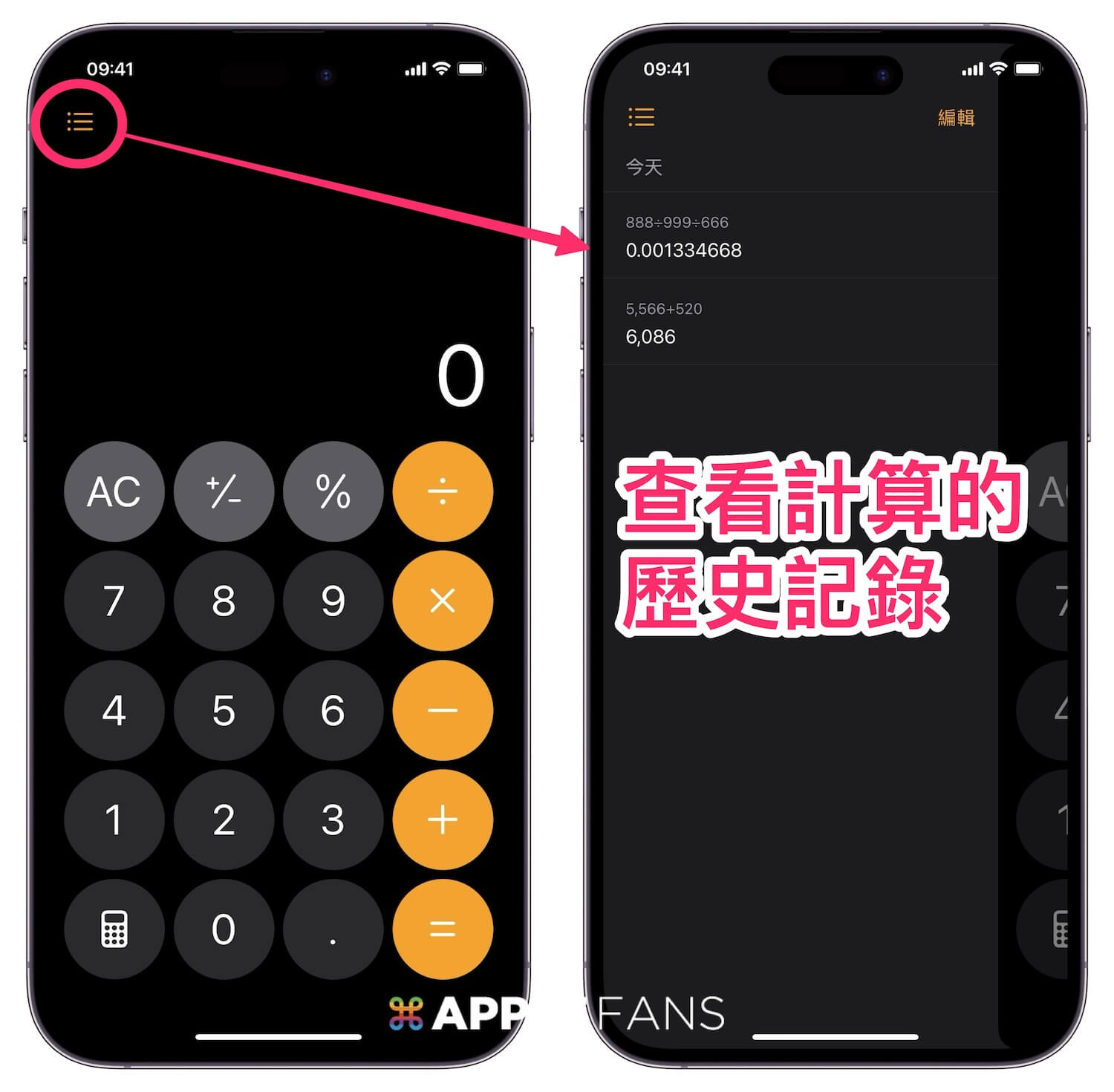
不過也因為加入這個歷史記錄的功能,所以原本用在計算機「向右滑」做為刪除數字的快捷手勢,就無法使用,它會變成叫出歷史記錄。
然後,原本有的「C」按鈕,用來把螢幕上的數清除掉,讓它「歸零」的功能,在 iOS 18 的計算機,改成「倒退」鍵,按一下,少一個數字; 長按,才會叫出 C 功能。
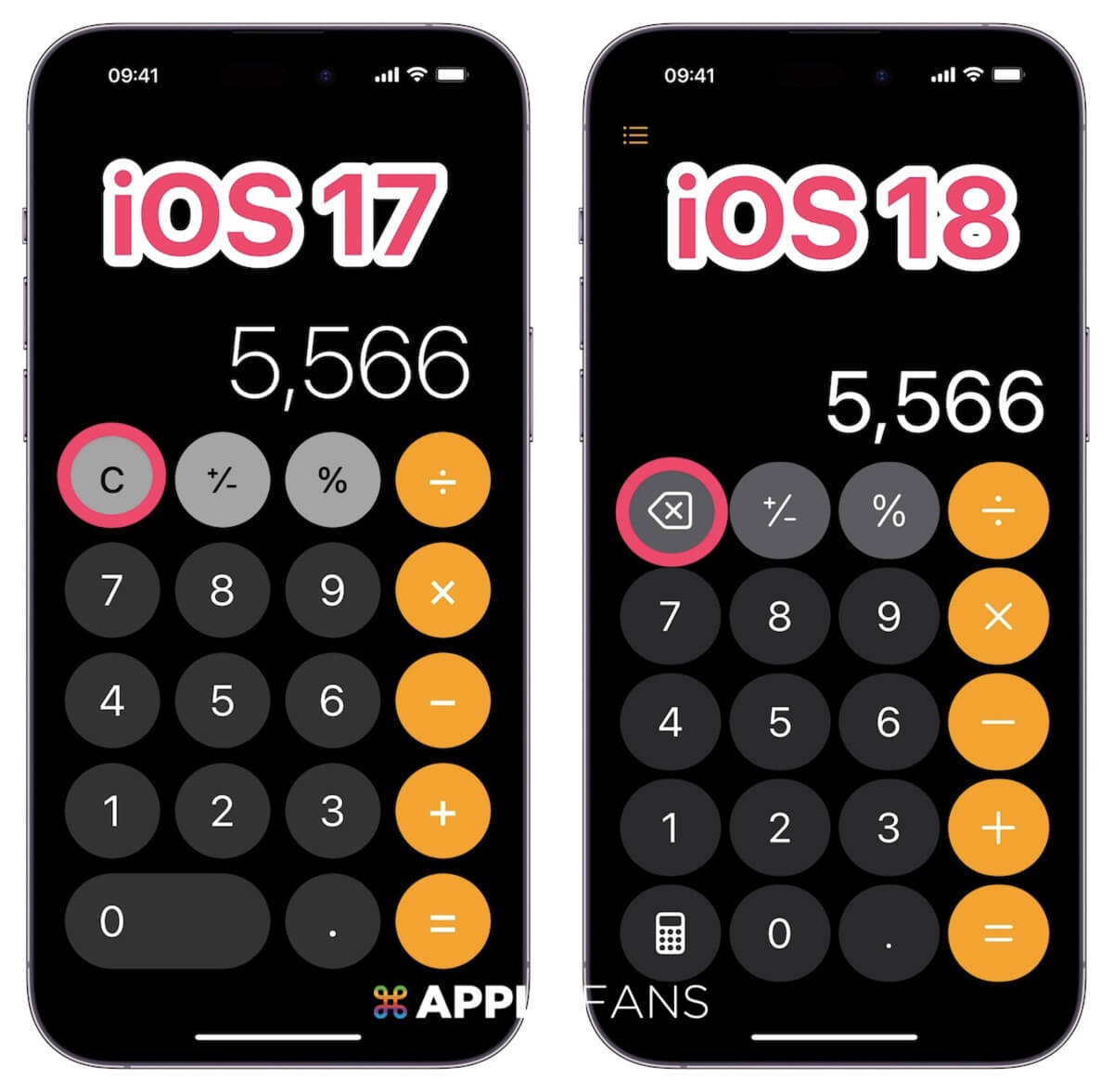
► iPhone 不用轉成橫式,就可能切換「科學」計算機
現在 iOS 計算機版本,只要開啟「計算機」App 的時候,把手機轉成橫向,計算機模式就會從原本的「基本」模式,自動切換成「科學」模式。
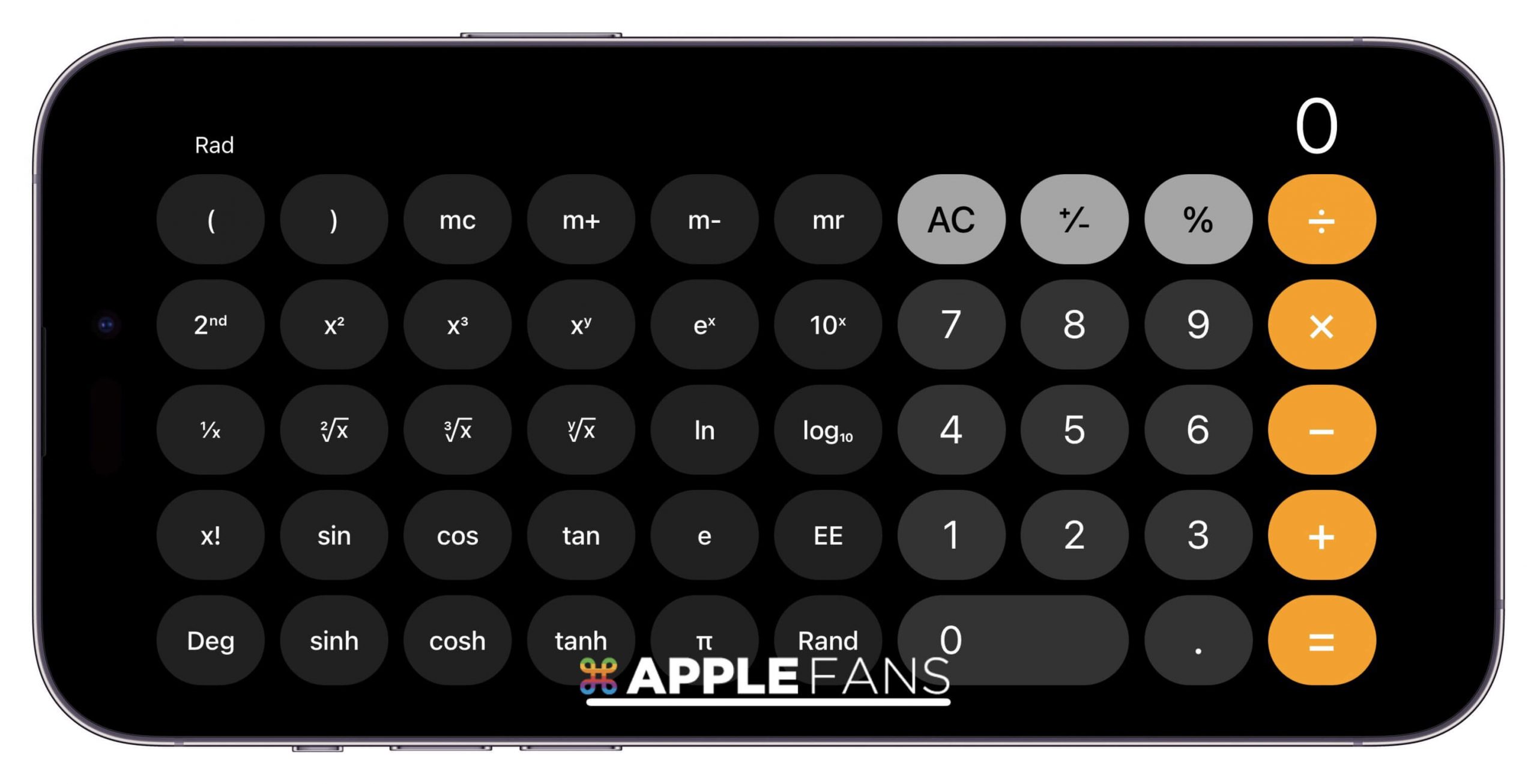
iOS 18 的計算機 App,讓你不論是直立、橫向都可以使用「科學」模式。

► 新增單位轉換功能,包含貨幣、長度、溫度等等
雖然不靠第三方 App,也是可以直接用 iPhone 內建方式來查詢外幣匯率,但使用方式就很不直覺,因此每次出國的時候,很多人都需要找一個好用的《匯率計算機》來使用。蘋果終於感受到使用者的痛苦,在 iOS 18 的計算機 App 直接可以開啟「換算」功能,預設就是幫你換算各國幣值。
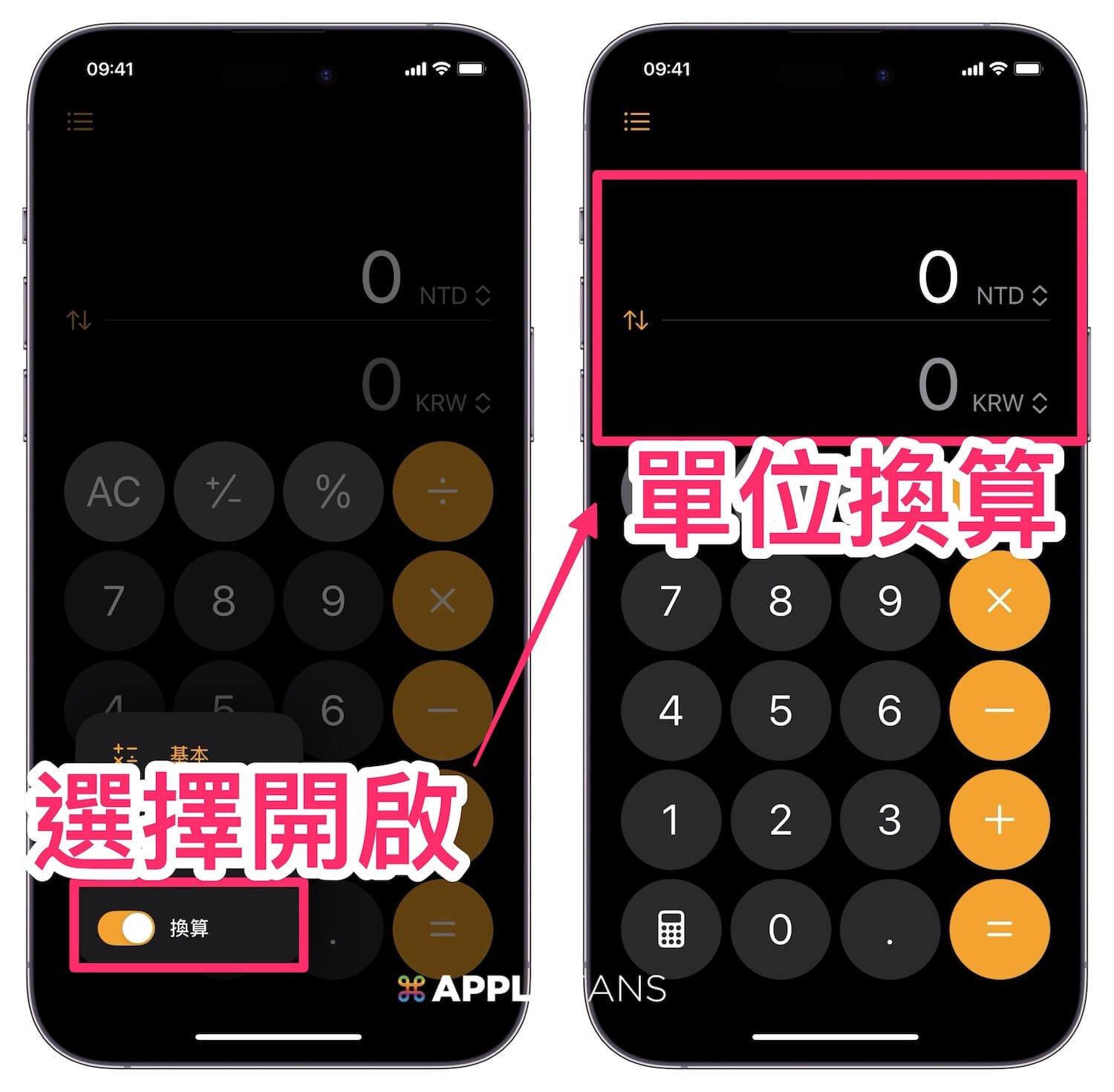
上方是輸入值,所以如果人在國外,想知道換算成台幣是多少的話,上方的幣值可以改成當地貨幣。幣值切換也很直覺,只要點選幣值的地方,就可以看到各國選項,找到自己要切換的國家就可以。
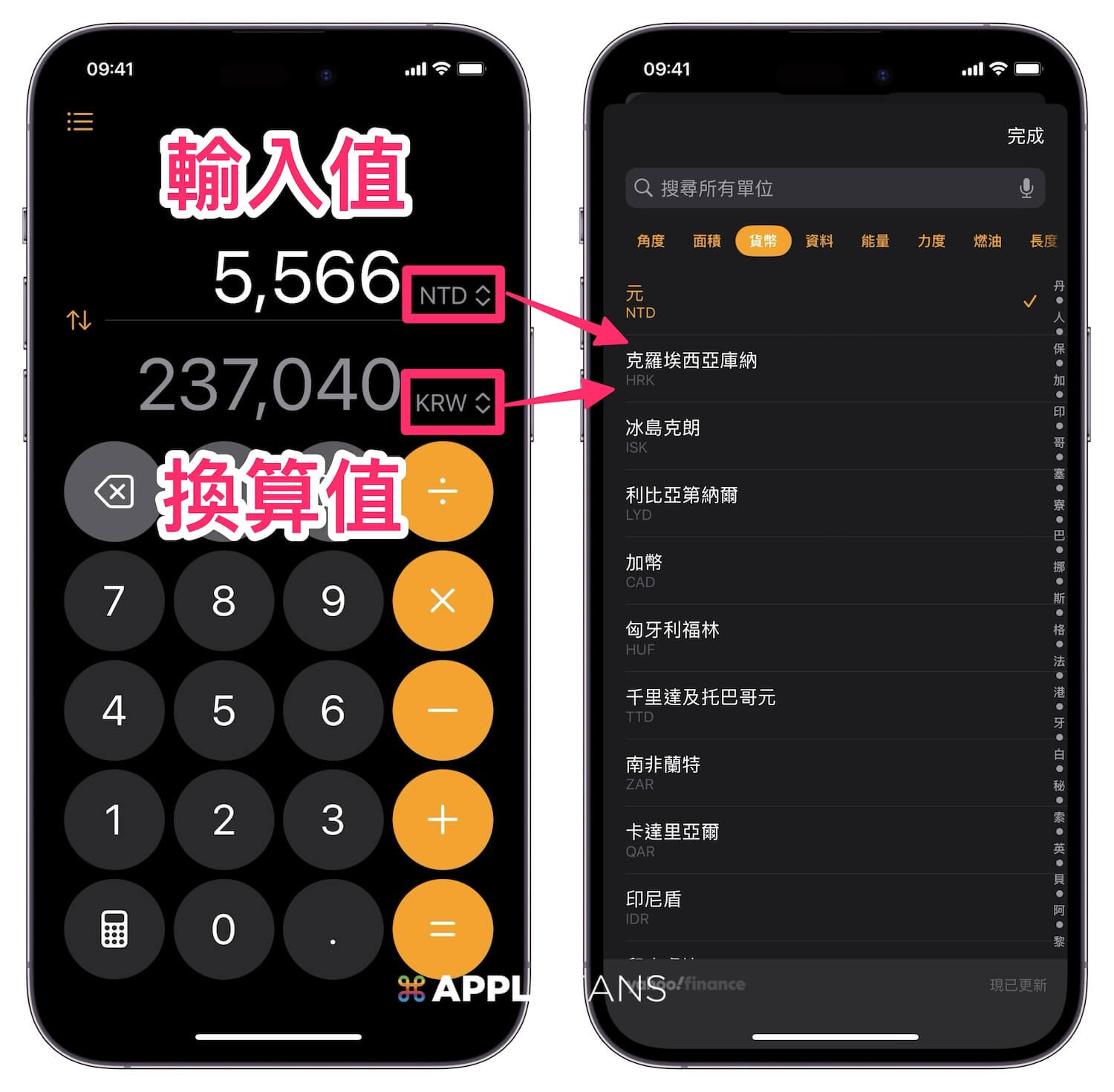
而且,蘋果不僅僅讓你可以做貨幣的換算,還有增加許多單位的轉換功能,包含:
- 角度
- 面積
- 貨幣
- 資料
- 能量
- 力度
- 燃油
- 長度
- 功率
- 壓力
- 速度
- 溫度
- 時間
- 體積
- 重量
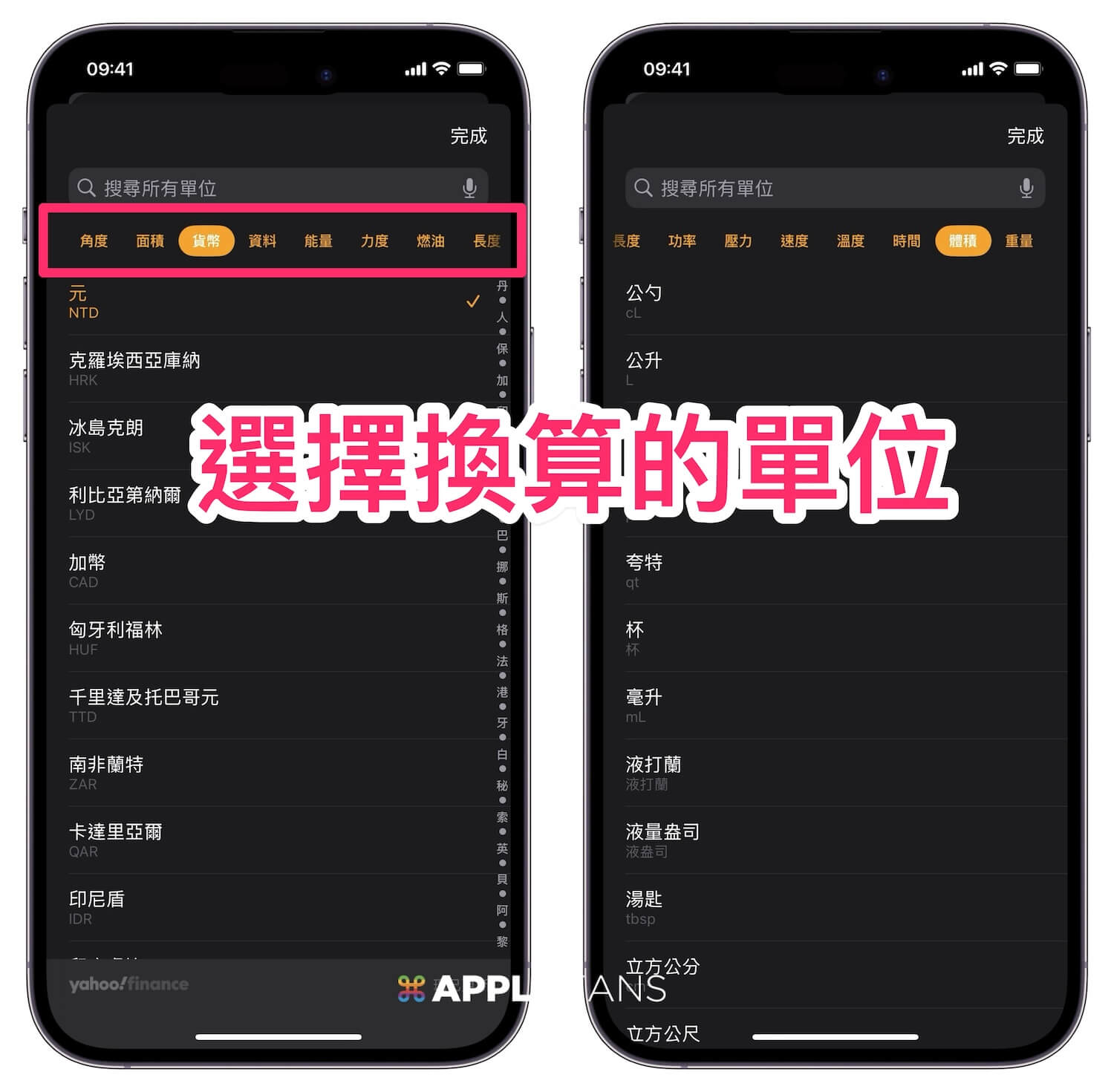
► 新增「數學備忘錄」功能,用寫的就可以獲得答案
蘋果在「計算機」App 裡加入「數學備忘錄」功能,把計算機切換成數學備忘錄模式之後,就可以感受到原本備忘錄 App 的既視感,因此對於已經用很久備忘錄的你,介面、工具應該都不陌生。

既然是「數學」+「備忘錄」模式,重點就是你在備忘錄裡的數學公式,蘋果可以直接幫你算出來,不管你可以使用手寫、打字的方式計算內容,蘋果都能幫你算出來,也滿足你在不同使用場景的需求。

跟備忘錄功能一樣,你可以幫自己的數學式換上喜歡的顏色,讓自己的數學筆記看起來更豐富。
 習慣看備忘錄那種白底的「淺色模式」,也可以透過右上角的「…」選項裡做切換。
習慣看備忘錄那種白底的「淺色模式」,也可以透過右上角的「…」選項裡做切換。
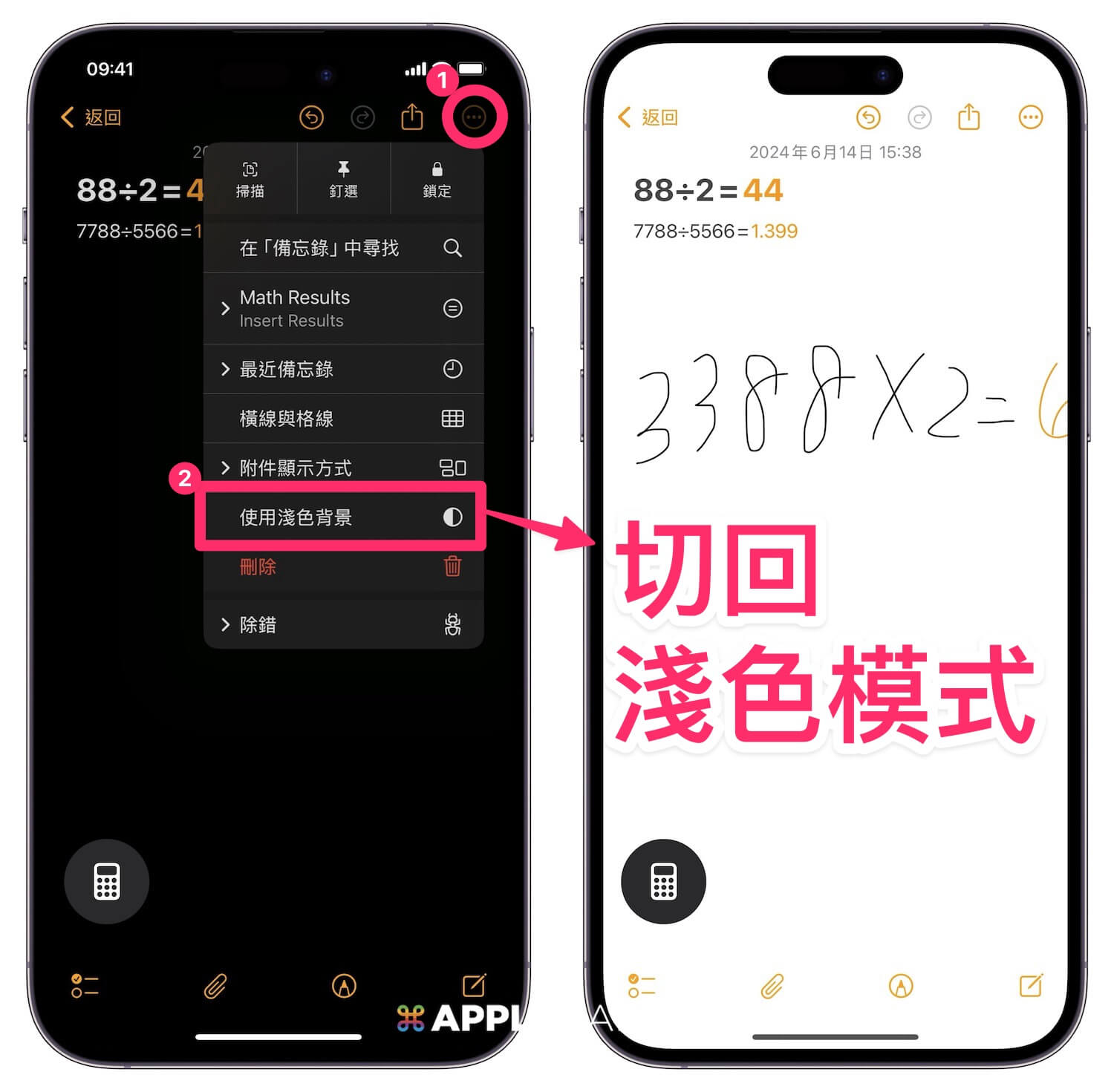
不過,數學備忘錄最厲害的不僅僅幫你的數學式計算出答案,還可以幫你的數學式加入圖形。
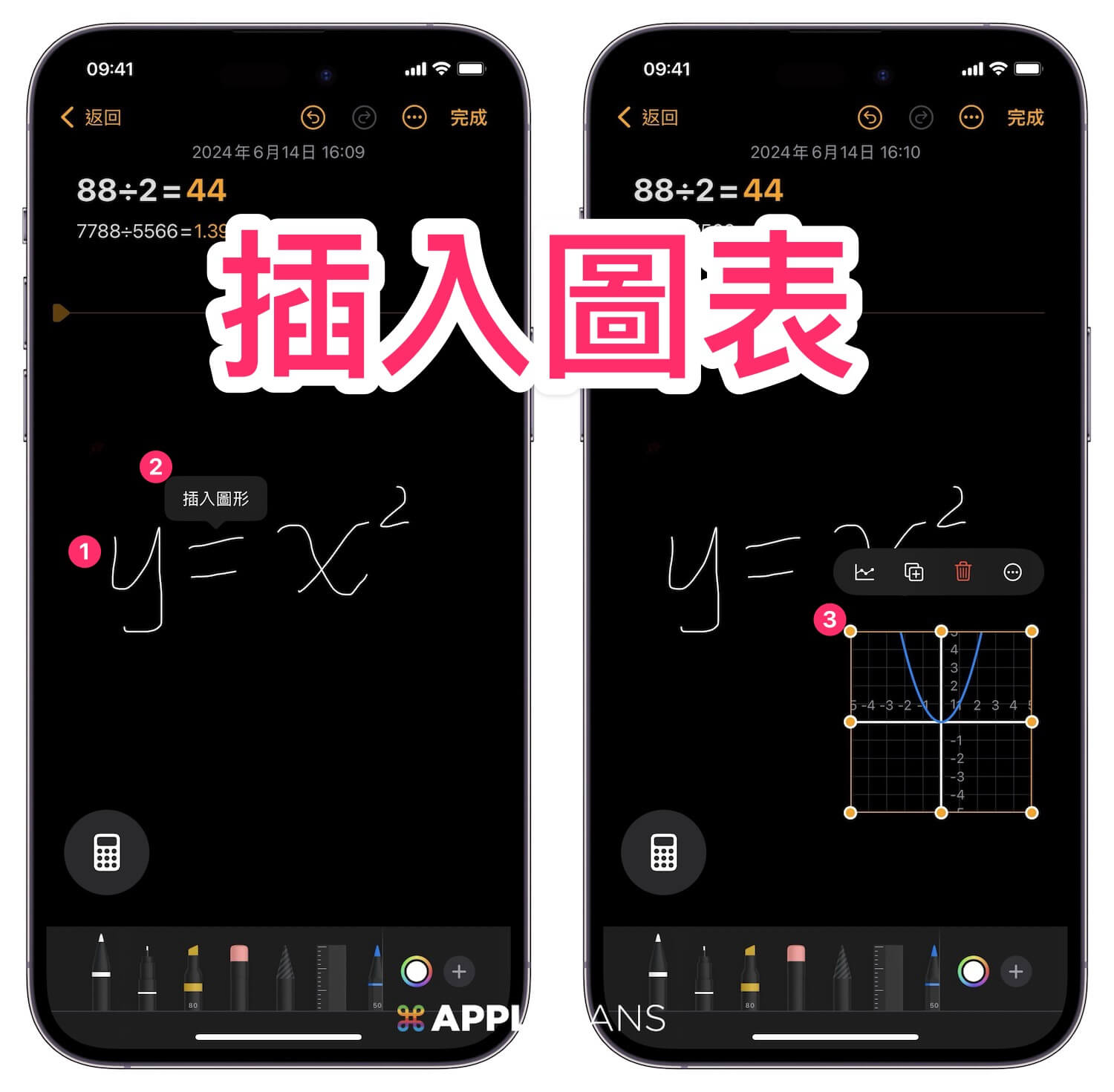
數學式的數字需要調整,就要重新寫數學式嗎?不用!蘋果可以幫你做到「微調數字」,調整後的數字,不僅會直接改變在你的螢幕畫面,就連插入的圖形,也會跟著連動!

這個數學備忘錄,可以從「計算機」App 裡操作、也可以透過「備忘錄」App,兩邊的資料會是同步的,目前看到唯一的差別,就是從「備忘錄」App 是無法切換成深色模式。
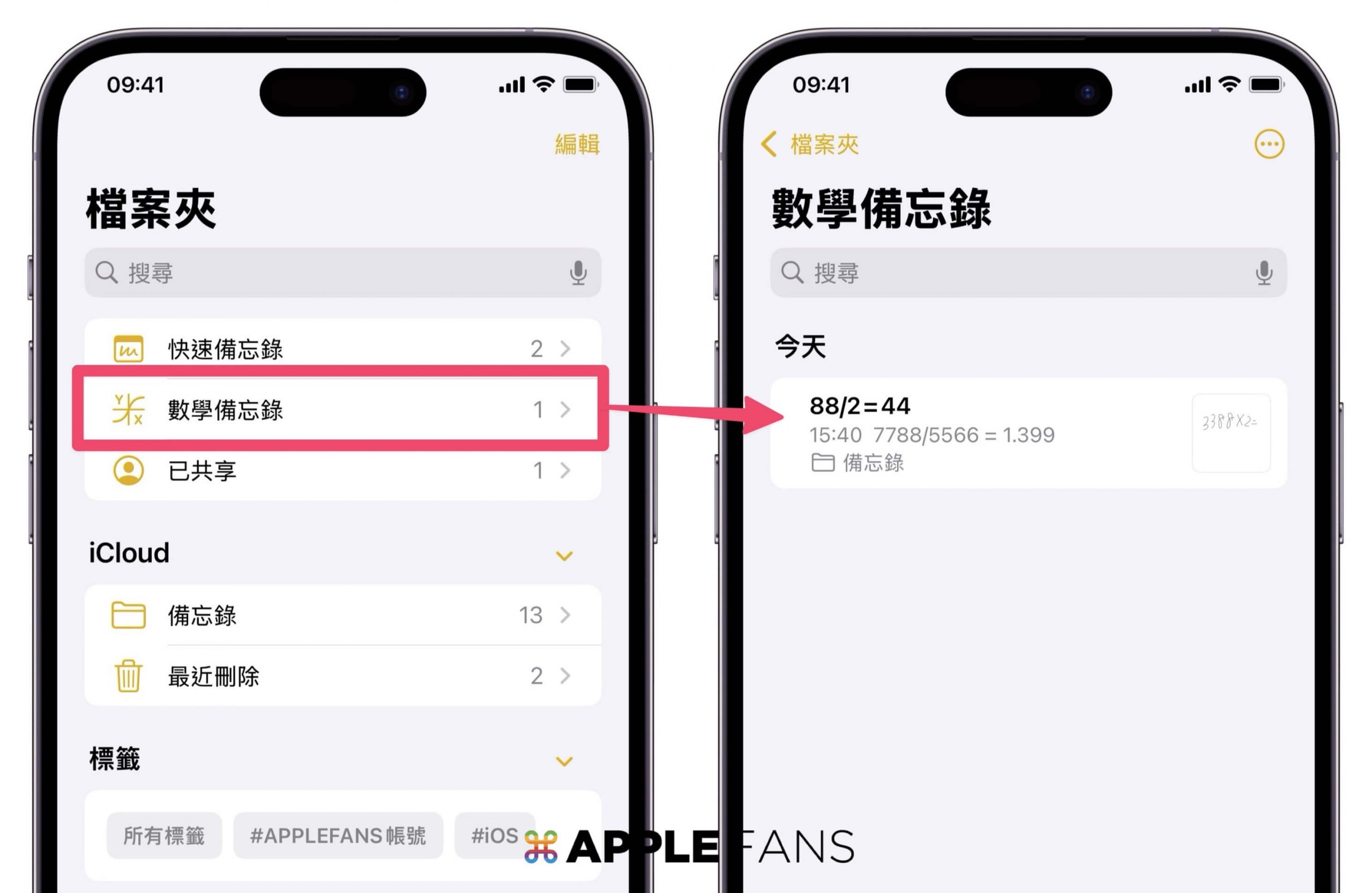
總結
蘋果在 iPad 正式加入「計算機」功能,同步也一起調整 iOS 18 的「計算機」App 介面與功能,其中最厲害的就是「數學備忘錄」功能,這對於學生、或者經常需要記錄數學公式的使用者來說,應該是非常實用,而且所有計算機裡的歷史記錄,都與 iCloud 同步,你隨時可以在 iPhone、iPad、Mac 查看。
不過小編跟數學很不熟,可能用不到數學備忘錄,但看到終於可以很直覺地換算幣別,出國再也不用下載第三方工具時,就覺得計算機 App 變好用了,唯一可惜的就是,換算功能還不能直接在 Apple Watch 上使用。
如果想第一時間看到更多 Apple 相關資訊,請追蹤蘋果迷粉絲團以掌握最新訊息,並且訂閱我們 YouTube 頻道,取得直播第一時間通知,或者加入蘋果迷社團跟大家一起討論使用心得哦~
如果想要與蘋果迷近距離聊天,可以加入我們的 YouTube 頻道會員,前往會員專屬的 Discord 聊天室找我們。
iOS 18 新功能介紹
- iOS 18 照片 App 的六大變化與三個未來新功能
- iPhone 一鍵隱藏螢幕截圖,讓《照片》App 變清爽!
- iOS 18 Safari 新增「隱藏干擾項目」新功能
- iOS 18 新功能「眼動追蹤」:用眼睛控制 iPhone 和 iPad
- iOS 18 「防暈車」新功能,讓你車上滑 iPhone 不再暈!
- iOS 18 的 iPhone 鎖定畫面三大新功能,跟手電筒和相機鍵說掰掰!
- iOS 18「計算機」App 大幅升級:新功能詳解
- iOS 18 新功能:一鍵完美隱藏 App 不露餡!
- iOS 18 新功能:iPhone 能幫 App 上鎖 了,加上這個內建功能保護力還更高!
- iOS 18 新功能:自由設計專屬於你的 iPhone 玩美主畫面
- iOS 18 在 iMessage 加入哪些「文字特效」呢?
- iOS 18 的 iMessage App 可以「預約時間」傳送訊息
- iOS 18 讓 iMessage 的「點按回應」不再侷限只能用預設的 6 個圖示
- iOS 18「密碼」 App 的 6 個功能特色
- iOS 18 「動作按鈕」加入新功能 一次掌握有哪些?
- iOS 18 的 iPhone 手電筒 3 個升級重點一篇掌握!
- 如何使用 macOS Sequoia 的「iPhone 鏡像輸出」新功能?
- iPhone 一鍵生成 QR Code 快速分享 Wi-Fi 密碼教學
- iOS 18.1 帶來全新 iPhone 「通話錄音」功能
- iOS 18 正式推出: Home App 「 自訂訪客權限 」讓智慧家庭更便利
- iOS 18 充電上限大升級,自行設定 85%、90% 或 95%
- iOS 18 同播共享功能:與 HomePod、Apple TV 音樂分享更簡單有趣
如何安裝 iOS 18 Beta 與降級教學
2024 It’s Glowtime 閃耀時刻 iPhone 新品懶人包